時間:2017-07-04 來源:互聯網 瀏覽量:
今天給大家帶來win7如何提高網頁圖片加載速度方法,怎麼解決win7電腦網頁圖片加載速度很慢的問題,讓您輕鬆解決問題。
win7電腦網頁圖片加載速度很慢怎麼辦 怎麼提高網頁圖片加載速度方法。我們在使用電腦的時候,總是會遇到很多的電腦難題。當我們電腦中的網頁圖片總是加載的很慢。那麼我們應該怎麼辦呢?一起來看看吧。
打開【控製麵板】,選擇【網絡和internet】。
然後點擊【網絡和共享中心】。
選擇【更改適配器設置】。
然後找到本地連接右鍵選擇【屬性】。
選擇【IPv4協議】,雙擊打開,再DNS地方填入8.8.8.8 完成【確認】即可。
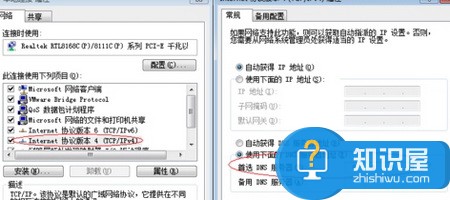
電腦打開網頁圖片速度很慢的解決方法二
1清理影響網頁打開速度的因素 "cookies",開始-控製麵板(或開始運行 輸入 control 回車)。

2選擇【internet選項】,打開【internet選項】。
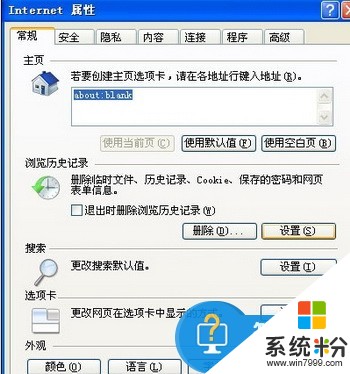
3點擊【刪除】按鈕。
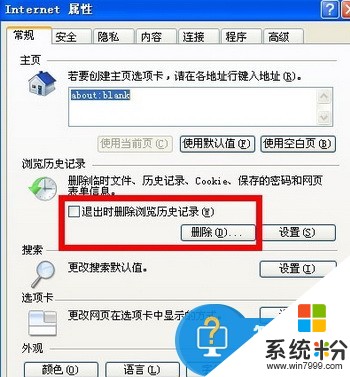
4勾選【cookie】,然後點擊【刪除】即可。
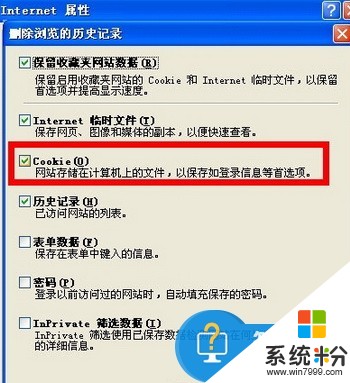
注意事項
圖片本就是顯示比文字慢。因為圖片內容比文字大,打開網頁的時候要加載完圖片也就是要等下載完網絡圖片到你的電腦上才能打開,所以也和網速有關係。
對於我們在遇到了這樣的電腦問題的時候,我們就可以利用到上麵給你們介紹的解決方法進行處理,希望能夠對你們有所幫助。
以上就是win7如何提高網頁圖片加載速度方法,怎麼解決win7電腦網頁圖片加載速度很慢的問題教程,希望本文中能幫您解決問題。